怎么找回腾讯企业邮箱密码 腾讯企业邮箱如何找回密码
更新时间:2023-02-23 12:50:59作者:jiang
很多用户在使用电脑办公的时候往往都需要用到邮箱来进行文件传输,然而由于有些用户长时间没有使用过腾讯企业邮箱,导致在登录邮箱账户的时候出现了密码忘记的情况,无法正常登录,对此怎么找回腾讯企业邮箱密码呢?这里小编就来告诉大家找回腾讯企业邮箱密码操作方法。
具体方法:
1、首先我们打开腾讯企业邮箱,在登录界面里选择“忘记密码”。
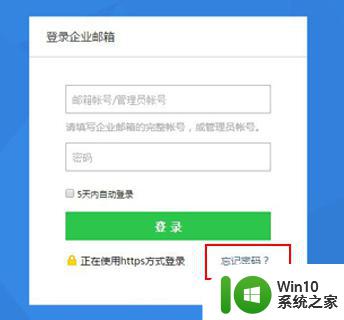
2、接着输入域名和验证码,并“下一步”。
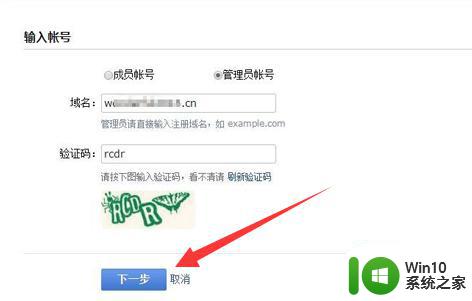
3、然后勾选绑定的密保手机或微信,再“下一步”。
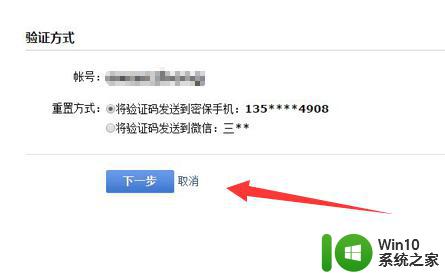
4、随后会接收到一个验证码,将它复制下来。
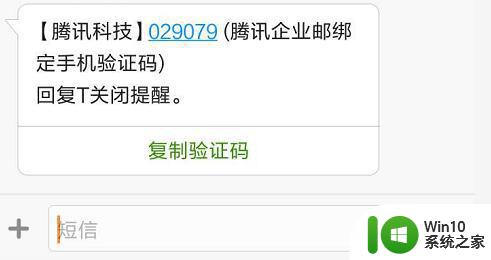
5、最后只要输入验证码后,重新设置一个密码就可以登陆使用了。
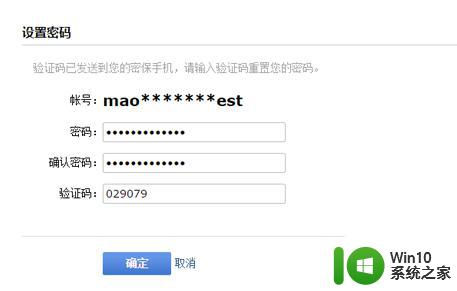
以上就是小编告诉大家的找回腾讯企业邮箱密码操作方法了,还有不清楚的用户就可以参考一下小编的步骤进行操作,希望能够对大家有所帮助。
怎么找回腾讯企业邮箱密码 腾讯企业邮箱如何找回密码相关教程
- 腾讯企业邮箱怎么改密码 腾讯企业邮箱修改密码的方法
- 企业邮箱忘记密码如何找回 企业邮箱密码找回流程
- 腾讯企业邮箱撤回邮件的步骤 腾讯企业邮箱如何撤回邮件
- 腾讯企业邮箱绑定微信的步骤 腾讯企业邮箱怎么绑定微信
- 腾讯企业邮箱设置签名的步骤 腾讯企业邮箱的个性签名如何设置
- 腾讯企业邮箱怎么解绑微信 腾讯企业邮箱解绑微信的步骤
- 为什么登不上腾讯企业邮箱 腾讯企业邮箱登不进去怎么办
- 新浪邮箱如何找回密码 新浪邮箱找回密码的步骤
- 新浪邮箱密码忘记了如何找回密码 新浪邮箱密码忘记找回流程
- qq邮箱独立密码忘了如何找回 qq邮箱独立密码忘记了怎么办
- 电脑邮件怎么撤回 企业电子邮件如何撤回
- 修改163邮箱密码的方法 163邮箱在哪里修改密码
- U盘装机提示Error 15:File Not Found怎么解决 U盘装机Error 15怎么解决
- 无线网络手机能连上电脑连不上怎么办 无线网络手机连接电脑失败怎么解决
- 酷我音乐电脑版怎么取消边听歌变缓存 酷我音乐电脑版取消边听歌功能步骤
- 设置电脑ip提示出现了一个意外怎么解决 电脑IP设置出现意外怎么办
电脑教程推荐
- 1 w8系统运行程序提示msg:xxxx.exe–无法找到入口的解决方法 w8系统无法找到入口程序解决方法
- 2 雷电模拟器游戏中心打不开一直加载中怎么解决 雷电模拟器游戏中心无法打开怎么办
- 3 如何使用disk genius调整分区大小c盘 Disk Genius如何调整C盘分区大小
- 4 清除xp系统操作记录保护隐私安全的方法 如何清除Windows XP系统中的操作记录以保护隐私安全
- 5 u盘需要提供管理员权限才能复制到文件夹怎么办 u盘复制文件夹需要管理员权限
- 6 华硕P8H61-M PLUS主板bios设置u盘启动的步骤图解 华硕P8H61-M PLUS主板bios设置u盘启动方法步骤图解
- 7 无法打开这个应用请与你的系统管理员联系怎么办 应用打不开怎么处理
- 8 华擎主板设置bios的方法 华擎主板bios设置教程
- 9 笔记本无法正常启动您的电脑oxc0000001修复方法 笔记本电脑启动错误oxc0000001解决方法
- 10 U盘盘符不显示时打开U盘的技巧 U盘插入电脑后没反应怎么办
win10系统推荐
- 1 番茄家园ghost win10 32位旗舰破解版v2023.12
- 2 索尼笔记本ghost win10 64位原版正式版v2023.12
- 3 系统之家ghost win10 64位u盘家庭版v2023.12
- 4 电脑公司ghost win10 64位官方破解版v2023.12
- 5 系统之家windows10 64位原版安装版v2023.12
- 6 深度技术ghost win10 64位极速稳定版v2023.12
- 7 雨林木风ghost win10 64位专业旗舰版v2023.12
- 8 电脑公司ghost win10 32位正式装机版v2023.12
- 9 系统之家ghost win10 64位专业版原版下载v2023.12
- 10 深度技术ghost win10 32位最新旗舰版v2023.11